ノーコードでクラウド上のデータとの連携を実現。
詳細はこちら →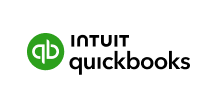
CData


こんにちは!ウェブ担当の加藤です。マーケ関連のデータ分析や整備もやっています。
データバインドによって、UI コントロールからデータに接続できます。 CData ADO.NET Provider for TSheets を使って、Visual Studio 上でWindows Forms およびWeb Forms とTSheets をデータバインドできます。この記事で、TSheets を、ウィザードから変更をリアルタイムで反映するチャートにデータバインドする方法を説明します。 Code Walk-through セクションではチャートはほんの10行のコードで作成します。
データバインドは3つのステップから構成されます。コントロールのインスタンス作成、データソースの設定、最後にデータバインドです。
下の手続きにより、データソース構成ウィザードを使ってチャートコントロールとTSheets との接続を作成します。ウィザード上でデータバインドをするTSheets エンティティを使います。
データ接続の選択ダイアログで、「変更」をクリックして、CData TSheets データソースを選択して、接続プロパティを入力します。下は代表的な接続文字列ですです。:
OAuthClientId=myclientid;OAuthClientSecret=myclientsecret;CallbackUrl=http://localhost:33333;
TSheets は、認証および認可にOAuth2 標準を使用します。独自のOAuth アプリを構築してデータに接続するには、ヘルプドキュメントの「OAuth」セクションを参照してください。
データソースの追加とデータベースオブジェクトを選択したら、チャートにオブジェクトをバインドします。この例では、X軸に Id をY軸に JobcodeId を設定します。
チャートはこれでTSheets にデータバインドされました。チャートを実行して最新のデータを表示させましょう。

TSheets へのデータバインドはほんの数行のコードのみが必要で、3つの簡単なステップで完了できます。
下に完全なコードを示します:
TSheetsConnection conn = new TSheetsConnection("OAuthClientId=myclientid;OAuthClientSecret=myclientsecret;CallbackUrl=http://localhost:33333;");
TSheetsCommand comm = new TSheetsCommand("SELECT Id, JobcodeId FROM Timesheets WHERE JobCodeType = 'regular'", conn);
TSheetsDataAdapter da = new TSheetsDataAdapter(comm);
DataSet dataset = new DataSet();
da.Fill(dataset);
chart1.DataSource = dataset;
chart1.Series[0].XValueMember = "Id";
chart1.Series[0].YValueMembers = "JobcodeId";
// Insert code for additional chart formatting here.
chart1.DataBind();



